メインメニューを入れ替える方法
ウェブアートデザイナーでメインメニューを入れ替える手順です。
各メインメニューのベースを並べて文字を載せていくと、編集に手間がかかります。
そこで、文字のみを入力しなおして保存します。
スポンサーリンク
ウェブアートデザイナーの使い方の一例となります。
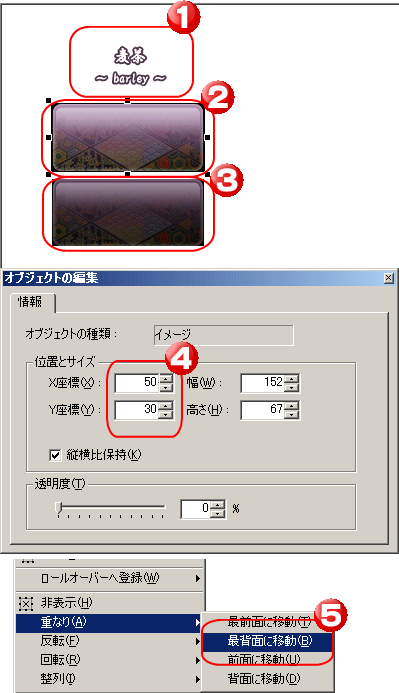
1.ロールオーバーを使いますし文字の位置がずれるとデザインが崩れますので、文字の位置は動かしません。メニューごとに「文字をダブルクリック」-「文字を入力」していきます。
2.ロールオーバー用の画像です。
3.基本メニュー用の画像です。
4.背景の画像をクリックして、予め位置を決めておいた「X座標50 Y座標30」と入力すれば基本画像もロールオーバーの画像も同じ位置になります。
5.背景画像が文字より前になった場合は「右クリック」-「重なり」-「最背面に移動」で背景画像を文字の後ろに移動します。
menu__01~06、menu_over_01~06、全てをWeb用保存ウィザードから上書き保存します。
全てのメインメニュー(12個)のメインメニューを上書き保存したら、ホームページビルダーのプレビュー画面で確認します。
今回はメインメニューがロールオーバーなので、1メニューづつカーソルを合わせてズレ等がないか確認して下さい。
カーソルを合わせたときメニュー名とは違う代替テキストが表示されますが、この後 HTMLの上部を編集する時に変更しますのでそのまま先のステップへ進んでください。
ウェブアートデザイナーと後々ご紹介するFTPツールは、ホームページビルダーの付属ツールの中でも特に頻繁に使用するツールだと思います。
ウェブアートデザイナーと FTPツールの使い方については当ホームページでも解説しておりますので、ホームページビルダーを使ってホームページを運営される方はぜひ一度ご覧下さい。
2つの付属ツールを使いこなすことで、ホームページの運営が手軽になると思います。
スポンサーリンク